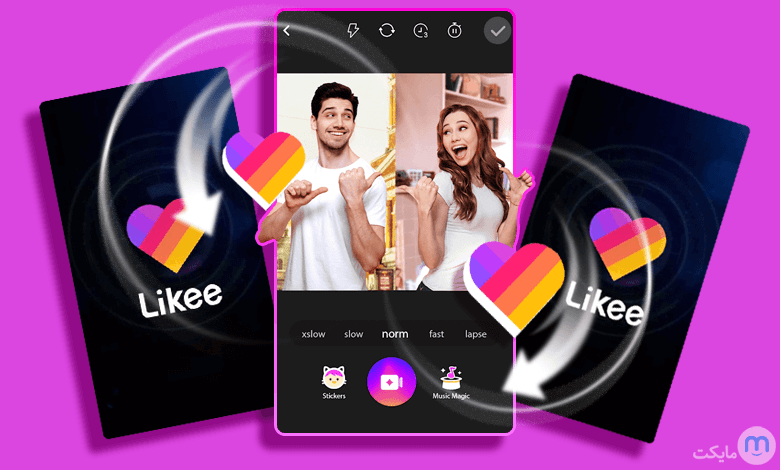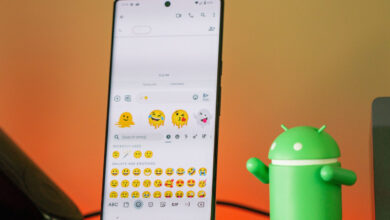چگونه در لایکی دوئت کنیم؟ [ اموزش duet در Likee ]
likee نام جدید برنامه دابسمش like است که به شما در ویرایش و ساخت ویدئوهای زیبا و مختلف کمک میکند تا ایده های جالب خود را برای دیگران به نمایش بگذارید. این اپلیکیشن جذاب که با بیش از 20 زبان زنده ی دنیا در دسترس کاربران قرار گرفته است تا کنون توانسته است 500000 دانلود را فقط از مایکت به خود اختصاص دهد.
تقریبا سه سال پیش این برنامه دابسمش و پرطرفدار با محوریت و شعار ساخت و ثبت ویدئوهای به یاد ماندنی با روشی ساده برای همه ساخته شد. این برنامه به خوبی توانسته است این شعار را عملی کند، زیرا در likee استیکر ها و افکت های فراوان، موسیقی های دلنشین بسیاری وجود دارد که فیلم ساخته شده شما را جذاب و ایده های شما را عملی می کند.
لازم به ذکر است که این اپلیکیشن پر است از کلیپ های بقیه کاربران که شما می توانید با آن ها ساعت ها مشغول شوید. همچنین شما نه تنها می توانید ویدئوی خود را در likee بلکه می توانید آن را در شبکه های اجتماعی مختلف نیز به اشتراک بگذارید. با اینکه عمر زیادی از لایکی نمیگذرد به خوبی توانسته است با اپلیکیشن های هم محور خود از جمله تیک تاک رقابت کند و عده زیادی از کاربران را جذب خود سازد. likee امکان استفاده در هر دو سیستم عامل اندروید و ios را فراهم کرده است.
لایکی در کنار افکت ها و جلوه های خاص و منحصر به فرد خود و موزیک های بی نظیر، امکاناتی از جمله دوئت (duet) کردن را نیز دارد. این ویژگی به شما این امکان را می دهد که فیلم های خود را به صورت جفتی و دوتایی بسازید.
فهرست این مقاله (با کلیک روی هر عنوان به آن قسمت منتقل می شوید) :
آموزش چگونه با لایکی دوئت کنیم به صورت تصویری و قدم به قدم
ارزش «دوئت کردن» زمانی مشخص می شود که پای مقایسه یا تکامل دو ویدئو به میان بیاید. برای مثال قصد دارید تشابه تقلید خودتان از یک ویدئو یا خلاقیت تان در بازی کردن در دو نقش مختلف را به نمایش بگذارید، در این شرایط بهترین راه دوئت کردن ویدئو است.
چگونه در برنامه لایکی دوئت درست کنیم؟ ساختن فیلم دوتایی در لایکی خیلی سخت نیست ما به شما کمک می کنیم که به ساده ترین شکل ممکن، تنها در چند مرحله duet را یاد گرفته و با استفاده از آن هر روز کلیپ های جذاب تری بسازید، در ادامه با مایکت همراه باشید.
- وارد برنامه لایکی شوید و به صفحه مربوط به خودتان (profile) بروید.
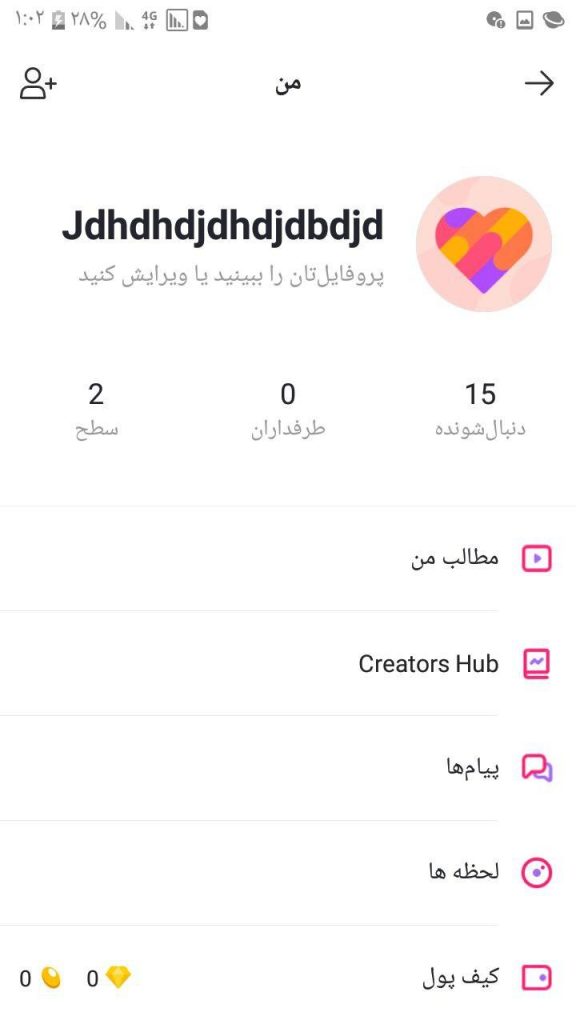
- روی گزینه ی مطالب من ضربه بزنید تا مثل عکس زیر وارد بخش ویدئو شوید.
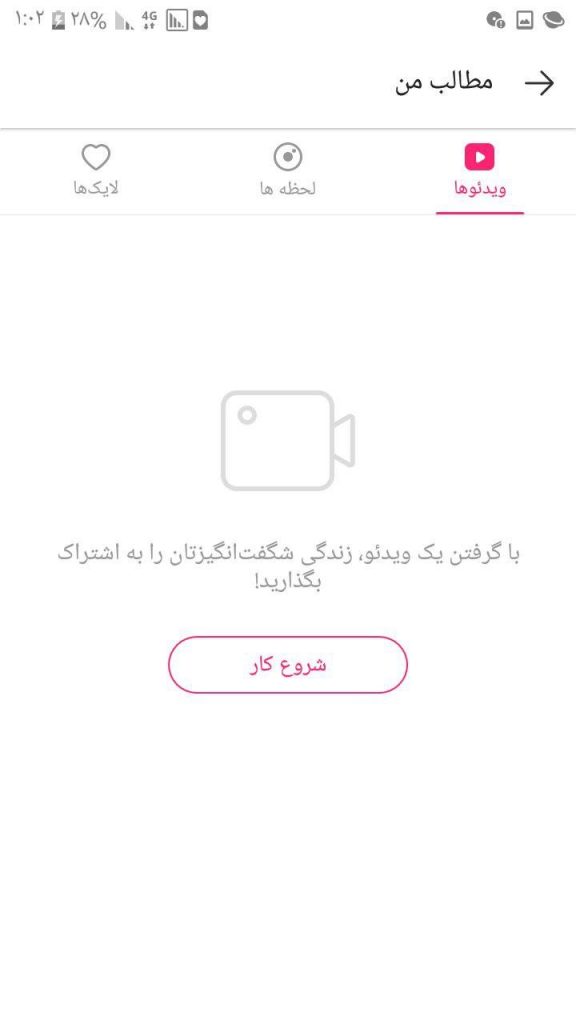
- اگر اولین ویدئویی است که می سازید روی گزینه ی شروع کار، و اگر ویدئو هایی هست که از قبل ساخته باشید یا در گالری تان موجود باشد روی آن ها ضربه بزنید تا به بخش زیر بروید.
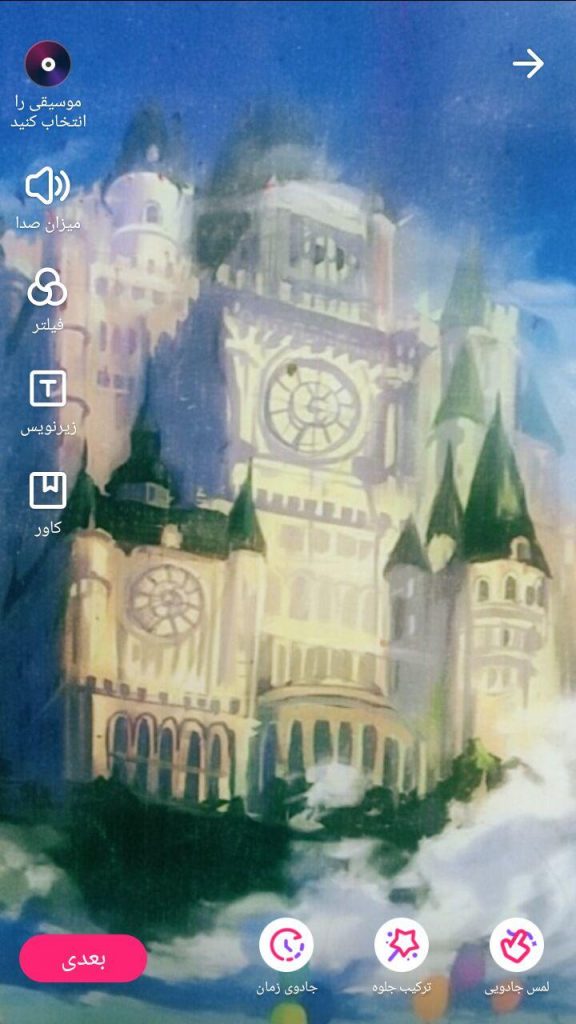
نکته: [اگر می خواهید به کلیپ خود استیکر اضافه کنید در این مرحله، هنگام ویرایش یا گرفتن فیلم اقدام کنید.] - گزینه ی بعدی را بزنید و وارد صفحه زیر شده و ویدئوی خود را پست کنید.
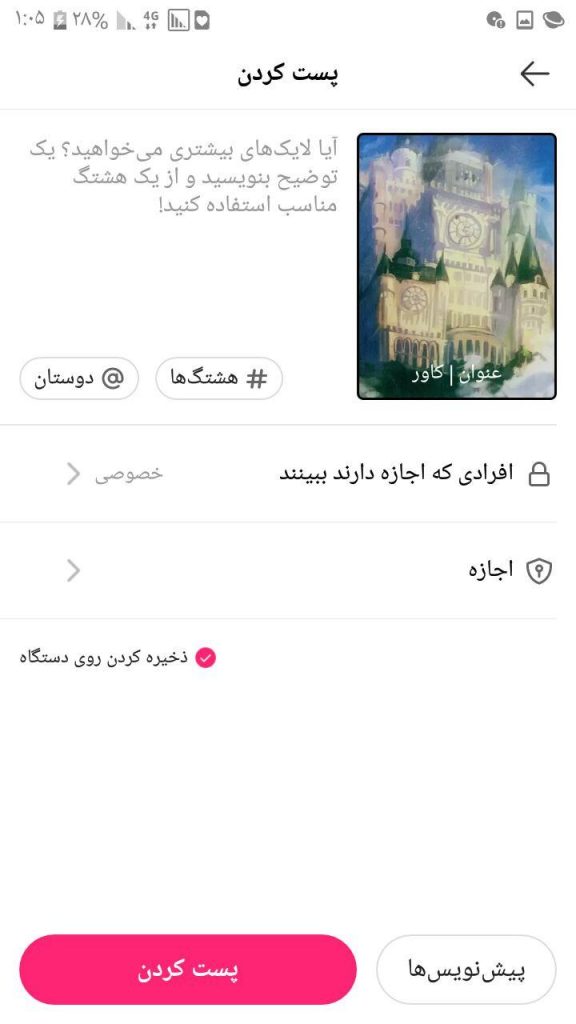
اموزش دوئت در لایکی نکته: [اگر تمایل دارید این پست را کسی نبیند، گزینه افرادی که اجازه دارند ببینند را خصوصی کنید.]
- بعد از ساخته و پست شدن کامل ویدئو روی آن ضربه بزنید، تا سه نقطه ی داخل شکل را ببینید.

- روی سه نقطه ضربه بزنید و با ظاهر شدن گزینه های زیر، گزینه ی دوئت را انتخاب کنید.
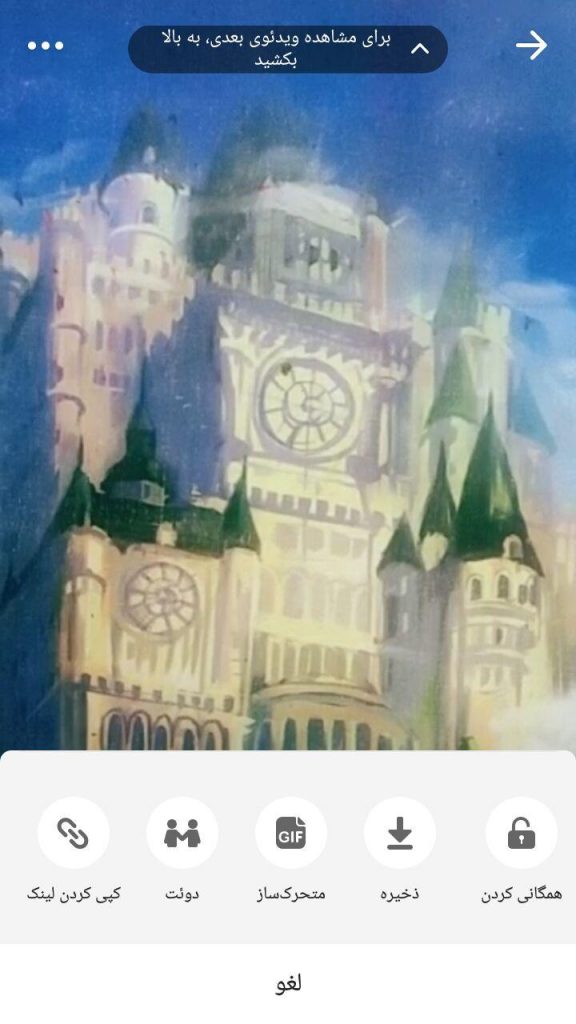
چگونه در برنامه لایکی دوئت درست کنیم
- اکنون می توانید فیلم دوم را بسازید. اگر قصد استفاده از استیکر برای فیلم دوم را دارید می توانید از گزینه ی زیر استفاده کنید.
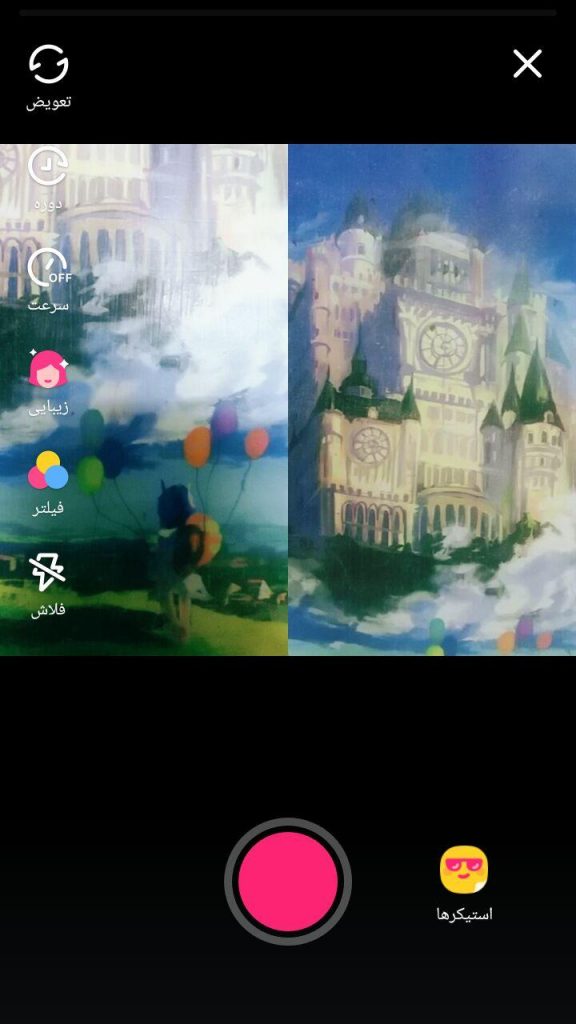
- در پایان کافی است ویدیوی خود را ذخیره کنید و در صورت تمایل با بقیه به اشتراک بگذارید.
چه زمانی برای اضافه کردن استیکر در ویدیو مناسب است؟
فقط زمانی که در حال ساختن کلیپ یا مشغول ویرایش آن هستید می توانید از استیکر ها استفاده کنید. در مراحل بعدی قادر به انجام این کار نیستید.
آیا زمانی که اولین کلیپ را برای دوئت لایکی ساختیم بقیه نیز قادر به دیدن آن هستند؟
زمانی که اولین کلیپ را می سازید برای دوئت کردن مجبورید ابتدا آن را پست کنید. اگر در حین پست کردن گزینه ی “چه کسانی قادر به دیدن هستند؟” را روی خصوصی فعال کنید ویدئو فقط در اختیار شما خواهد بود ولی اگر آن را روی عمومی بگذارید بلافاصله بعد از پست کردن، با همه کاربران به اشتراک گذاشته می شود.
در این مطلب شما را با چگونگی دوتایی کردن ویدئو در لایکی آشنا کردیم. امیدواریم این مطلب برای شما مفید واقع شده باشد. لطفا نظرات و انتقادات خود را با ما در مایکت به میان بگذارید، همچنین اگر سوالی درباره ی این مطلب داشتید آن را با ما درمیان بگذارید.
اگر اموزش نحوه دوئت کردن در لایکی برای شما مفید بوده است اکیدا توصیه میکنیم از مطالب زیر نیز بازدید نمایید: